Come risolvere Uplay non si avvia
Pubblicato: 2021-06-16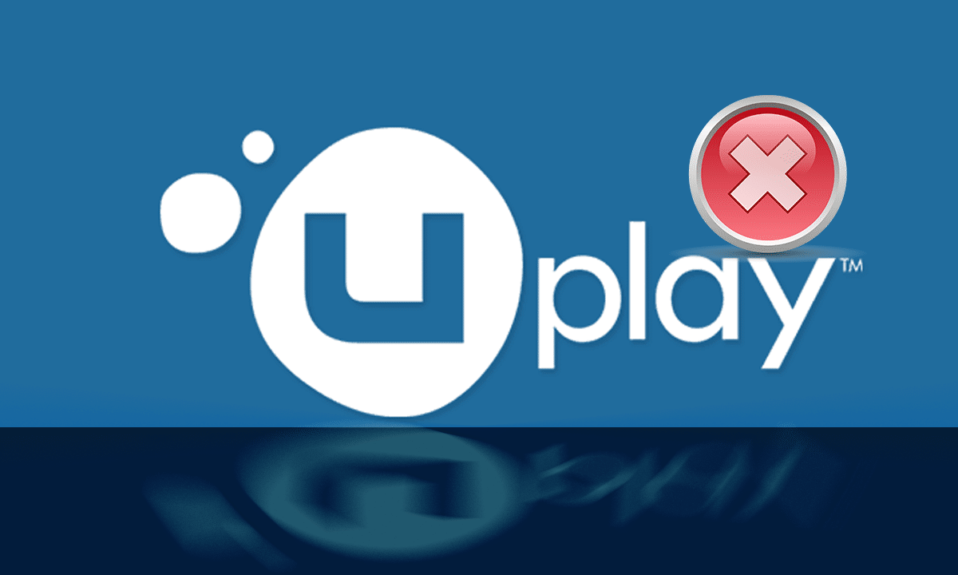
Uplay è una piattaforma di distribuzione digitale simile a Steam che contiene vari giochi multiplayer come Assassin's Creed e altri titoli famosi. Il problema di Uplay, che non si avvia, si verifica ad ogni aggiornamento di Windows e persiste fino a quando l'azienda non rilascia un nuovo aggiornamento. Tuttavia, in questa guida, esamineremo tutti i motivi per cui Uplay non riesce ad avviare Windows e come risolvere Uplay non si avvia .
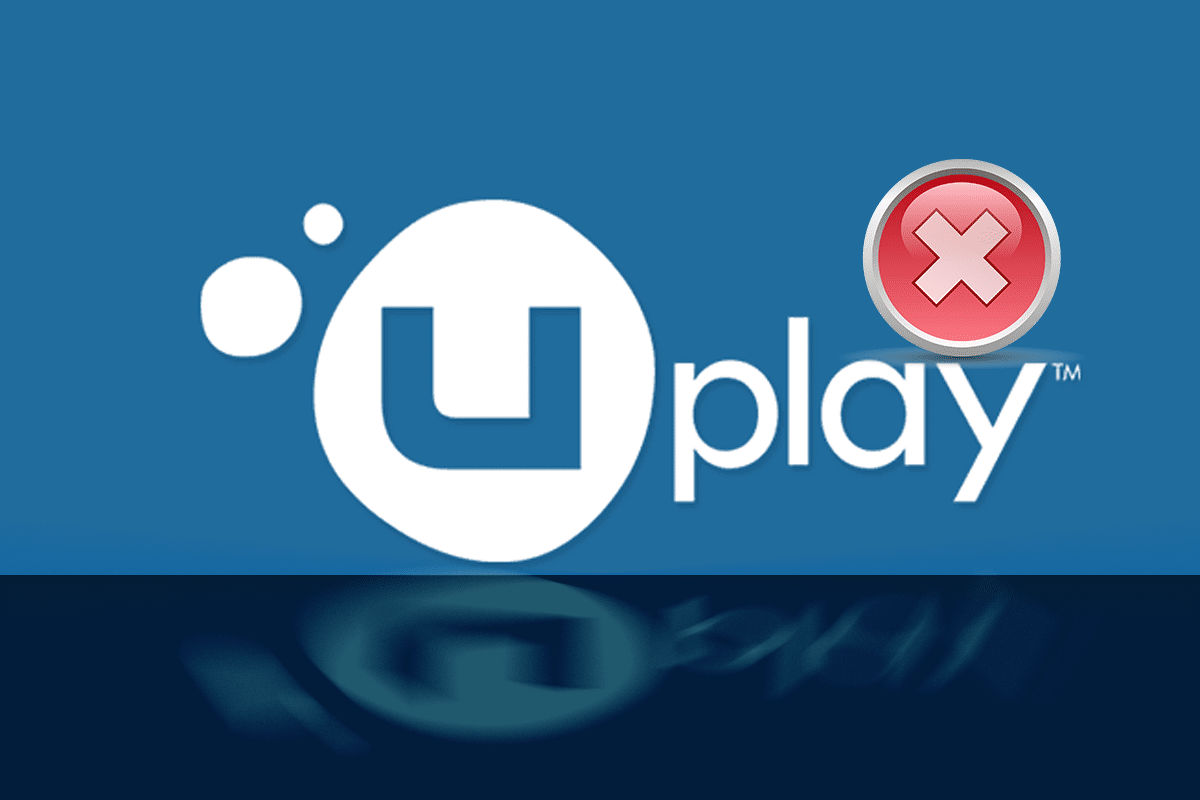
Contenuti
- Come risolvere Uplay non si avvia
- Perché Uplay Launcher non funziona?
- Metodo 1: eseguire Universal C Runtime
- Metodo 2: svuota la cache locale di Uplay
- Metodo 3: avvia Uplay tramite la sua scorciatoia
- Metodo 4: esegui Uplay in modalità Compatibilità
- Metodo 5: eseguire l'avvio pulito
- Metodo 6: aggiorna il driver di grafica
- Metodo 7: reinstallare Uplay per correggere Uplay non si avvia
- Domande frequenti (FAQ)
Come risolvere Uplay non si avvia
Perché Uplay Launcher non funziona?
I motivi più comuni per cui Uplay non si avvia su Windows includono:
- Conflitto di servizi di terze parti
- File .DLL mancanti
- Conflitto con il software antivirus
- Cache danneggiata
- Impostazioni di compatibilità errate
- Driver grafici obsoleti
- File di installazione di Uplay danneggiati
Metodo 1: eseguire Universal C Runtime
Quando installi Uplay, installa automaticamente tutti i prerequisiti sul tuo computer. Tuttavia, a volte alcuni di questi vengono trascurati perché esistono già sul dispositivo o si verifica un errore durante l'installazione. Universal C Runtime è uno dei file esterni più importanti per Uplay. Puoi installarlo come descritto di seguito:
1. Scarica Universal C Runtime per la versione del sistema operativo Windows sul tuo computer dal sito Web ufficiale di Microsoft.
2. Eseguire il programma di installazione di Universal C Runtime con privilegi di amministratore. Fare clic con il pulsante destro del mouse sul file .exe e selezionare Esegui come amministratore .
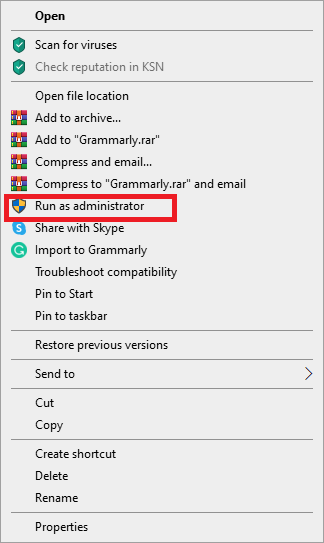
3. Infine, riavvia il PC per salvare le modifiche e avvia Uplay .
Metodo 2: svuota la cache locale di Uplay
Come affermato in precedenza, Uplay memorizza tutte le configurazioni temporanee in una cache locale sulla tua macchina. Queste configurazioni vengono recuperate da lì e caricate nell'app ogni volta che viene avviato Uplay. Tuttavia, in innumerevoli occasioni, la cache viene danneggiata e Uplay non si avvia. In questo metodo imparerai a svuotare la cache di Uplay:
1. Per aprire Esplora file , premere il tasto Windows + E.
2. Vai al seguente indirizzo: C:\Programmi (x86)\Ubisoft\Ubisoft Game Launcher\cache
3. Eliminare l'intero contenuto della cartella cache.
Riavvia il computer ed esegui Uplay.
Leggi anche: Risolto il problema con Uplay Google Authenticator non funzionante
Metodo 3: avvia Uplay tramite la sua scorciatoia
Se Uplay non si avvia su Windows 10, un'altra opzione è eseguirlo direttamente attraverso il collegamento. Se questa tecnica funziona, prova ad avviare il gioco da Uplay Shortcut la prossima volta in poi.
Nota: se una dipendenza non è stata installata, verrai avvisato e verrà avviato il processo di download.
Metodo 4: esegui Uplay in modalità Compatibilità
Molti utenti hanno riferito che l'avvio di Uplay in modalità compatibilità ha funzionato meravigliosamente e che i problemi di avvio sono stati risolti. Ciò ci ha portato a concludere che Uplay non si avvia su Windows a causa di alcuni aggiornamenti del sistema operativo Windows difettosi. Segui questi passaggi per eseguirlo in modalità compatibilità:
1. Vai alla directory di installazione di Uplay sul tuo PC.
2. Fare clic con il tasto destro del mouse su Uplay.exe e selezionare Proprietà dal menu contestuale del tasto destro.
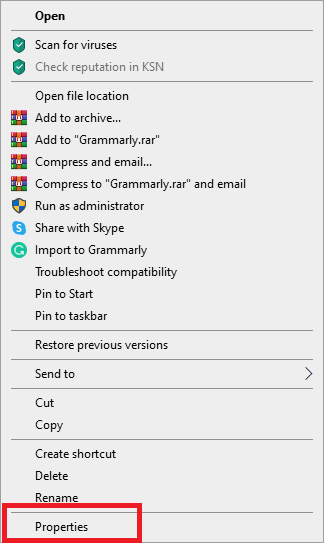
3. Passare alla scheda Compatibilità .
4. Seleziona " Esegui questo programma in modalità compatibilità per " e scegli la versione del sistema operativo appropriata.
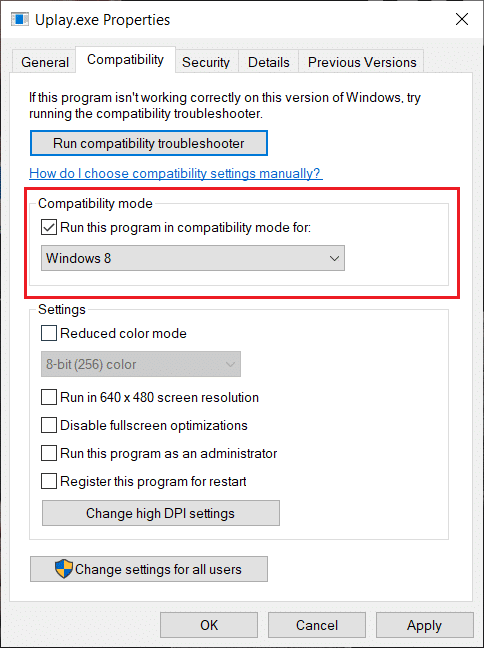
5. Per salvare le modifiche, fare clic su Applica seguito da OK.
6. Riavvia il computer e goditi Uplay.
Leggi anche: Modifica la modalità di compatibilità per le app in Windows 10
Metodo 5: eseguire l'avvio pulito
In questo metodo, disabiliterai tutti i servizi, esclusi i servizi di sistema, e quindi eseguirai Uplay. Successivamente, attiveremo ciascun servizio individualmente per scoprire quale causa il problema.

1. Aprire il menu Start e cercare Configurazione di sistema .
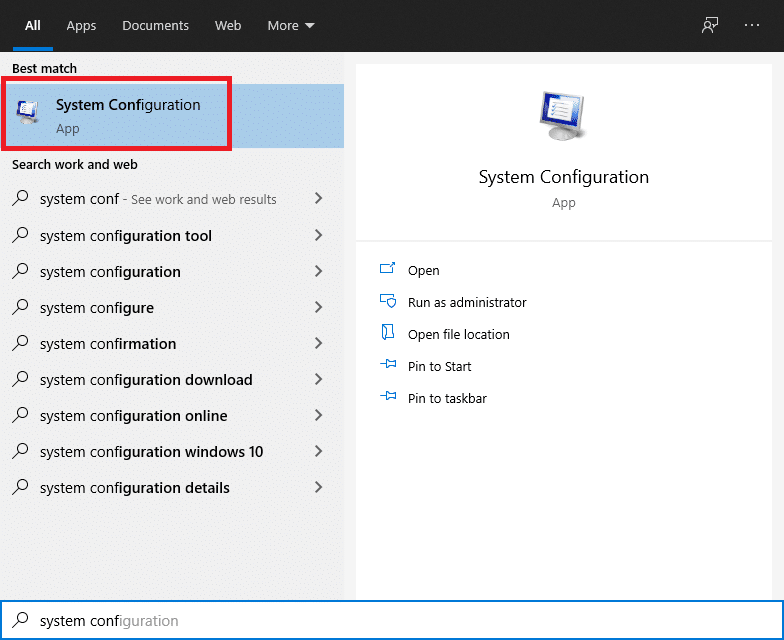
2. Vai alla scheda Servizi nella finestra Configurazione del sistema .
3. Seleziona la casella accanto a Nascondi tutti i servizi Microsoft .
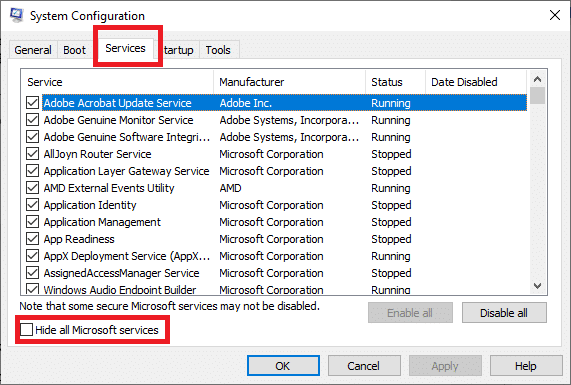
4. Disattiva tutto facendo clic sul pulsante Disattiva tutto .
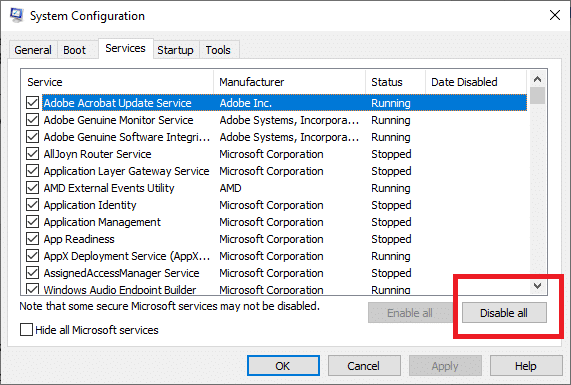
5. Ora vai alla scheda Avvio e fai clic sul collegamento Apri Task Manager .
6. Disabilita tutte le app nell'elenco. Ciò impedirà loro di avviarsi all'avvio del computer.
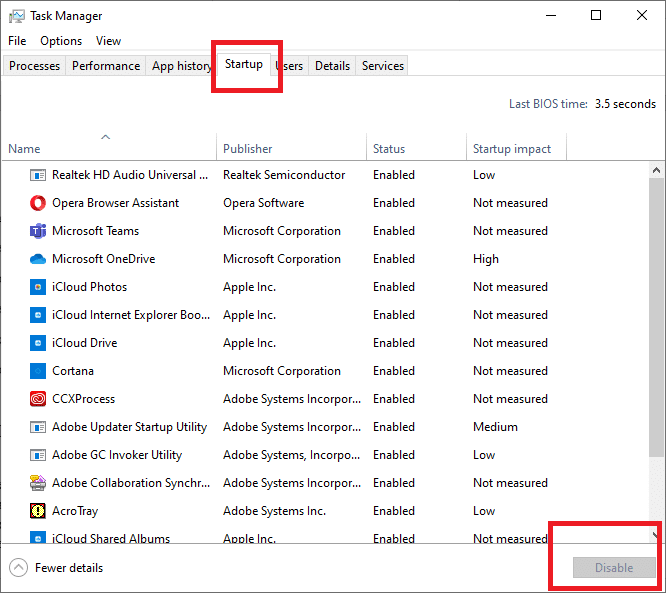
7. Ora ti verrà chiesto di riavviare. Assicurati di riavviare il PC per eseguire un avvio pulito.
Per avviare i singoli servizi per risolvere il problema, segui questa guida qui.
Metodo 6: aggiorna il driver di grafica
Se i driver grafici sul tuo PC non sono aggiornati o sono stati danneggiati, questo potrebbe essere uno dei motivi più ovvi per cui Uplay non si avvia. I driver grafici sono i componenti più importanti di qualsiasi motore di gioco, incluso Uplay. Se i driver non funzionano correttamente, Uplay launcher non funzionerà o funzionerà molto lentamente e provocherà il blocco.
1. Innanzitutto, premi i tasti Windows + R insieme per aprire la casella Esegui .
2. Digita devmgmt.msc nella casella e premi Invio per accedere a Gestione dispositivi ,
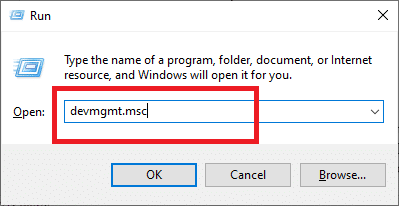
3. Espandere Schede video dall'elenco disponibile nella finestra Gestione dispositivi.
4. Fare clic con il pulsante destro del mouse sulla scheda grafica e selezionare Aggiorna driver .
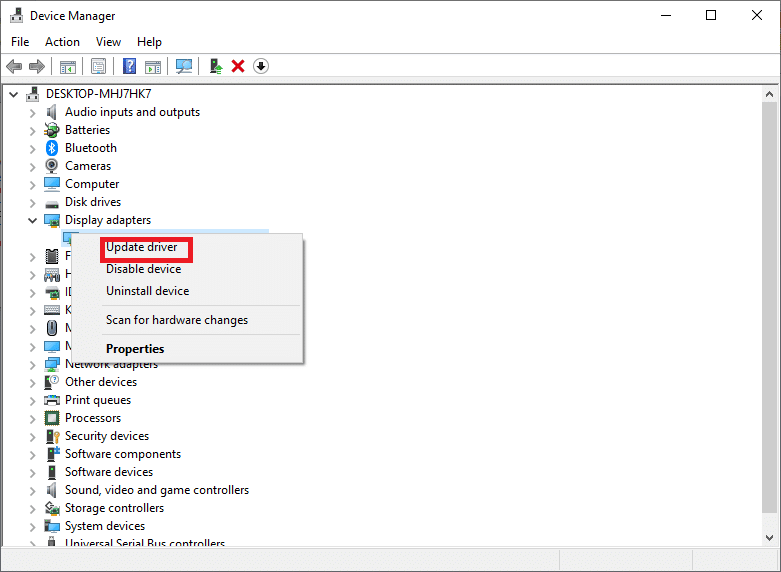
5. Al termine, riavvia il PC per salvare le modifiche.
Metodo 7 : reinstallare Uplay per correggere Uplay non si avvia
Se nessuna delle tecniche precedenti funziona e non riesci ancora ad avviare Uplay, puoi provare a reinstallare il motore di gioco completo da zero. Se i file di installazione fossero danneggiati o andassero persi la prima volta, ora verrebbero sostituiti .
Nota: questo metodo cancellerà anche tutti i file di installazione del gioco. Si consiglia di creare un backup per questi prima di implementare questo metodo.
1. Aprire la casella Esegui premendo i tasti Windows + R insieme.
2. Digita appwiz.cpl nella casella e premi Invio r. La finestra di Application Manager si aprirà ora.
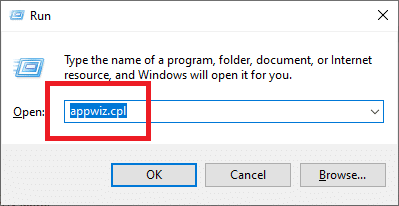
3. Cerca Uplay nella finestra Programmi e funzionalità . Fai clic con il pulsante destro del mouse su Uplay, quindi seleziona Disinstalla .
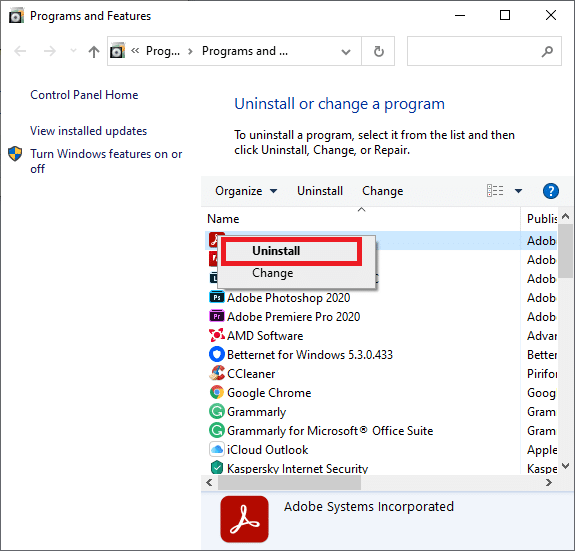
4. Ora vai al sito Web ufficiale di Uplay e scarica il motore di gioco da lì.
Una volta scaricato il gioco, installalo ed eseguilo. Ora sarai in grado di utilizzare Uplay senza problemi.
Domande frequenti (FAQ)
Q1. Ubisoft ha sostituito Uplay con Ubiconnect?
Ubisoft Connect sarà presto la sede di tutti i servizi e le attività di gioco di Ubisoft. Questo riguarderà anche tutte le piattaforme di gioco. A partire dal 29 ottobre 2020, con il lancio di Watch Dogs: Legion, ogni funzionalità di Uplay è stata rinnovata, migliorata e unificata in Ubisoft Connect. Ubisoft Connect è solo l'inizio dell'impegno di Ubisoft nel rendere comuni le funzionalità multipiattaforma in futuro, orientate alla prossima generazione di giochi e oltre. Ciò include titoli come Assassin's Creed Valhalla.
Consigliato:
- L'applicazione Fix è stata bloccata dall'accesso all'hardware grafico
- Come bloccare o sbloccare i programmi in Windows Defender Firewall
- 4 modi per aggiornare i driver grafici in Windows 10
- Correggi Microsoft Teams continua a riavviarsi
Ci auguriamo che questa guida sia stata utile e che tu sia stato in grado di risolvere il problema di avvio di Uplay non riuscito . Facci sapere quale metodo ha funzionato meglio per te. Se hai domande/commenti su questo articolo, sentiti libero di lasciarli nella sezione commenti.
